
Если вы являетесь постоянным читателем iMore, вы, вероятно, уже знаете, что у нас есть много отличного контента подкастов от iMore до Debug и многое другое. Независимо от того, какой подкаст вы слушаете или смотрите, наше новое приложение iMore 2.0 дает вам возможность не только слушать, но и смотреть подкасты прямо на вашем iPhone. Вы можете даже поставить их в очередь для прослушивания в автономном режиме, если хотите. Это касается и всех наших родственных сайтов, таких как AndroidCentral и CrackBerry. Все ваши подкасты в одном приложении готовы к просмотру в любое время.
Следуйте, и мы покажем вам, как.
Если вы еще не приобрели приложение iMore для iPhone, оно теперь доступно в App Store, и вы можете получить его, перейдя по ссылке ниже прямо с вашего iPhone.
Бесплатно — Скачать сейчас
Как транслировать аудио и видео подкасты напрямую с помощью приложения iMore
- Как загрузить подкасты для прослушивания в автономном режиме или просмотра с помощью приложения iMore
Как транслировать аудио и видео подкасты напрямую с помощью приложения iMore
- Запустите приложение iMore с главного экрана вашего iPhone.
- Нажмите на Вкладка подкастов вдоль дна. Если это не отображается, нажмите на Больше вкладку, а затем выберите подкасты. (Вы также можете изменить порядок вкладок в приложении iMore.)
- Вдоль верхней части вы можете выбрать разделы. Чтобы просмотреть все шоу, нажмите на Все шоу вариант посередине.
- Теперь нажмите на название шоу, для которого вы хотите посмотреть эпизоды. Вы заметите, что вы можете переключаться между аудио а также видео подкасты вдоль дна. Переключитесь на тот, который вы хотели бы, нажав на него.
- Нажмите на конкретное шоу, которое вы хотите транслировать и нажмите Играть кнопка в правом нижнем углу.
Это все, что нужно сделать. Вы можете закрыть приложение, и звук продолжит воспроизводиться. Если вы воспроизводите видео, оно будет отображаться в окне браузера в приложении.
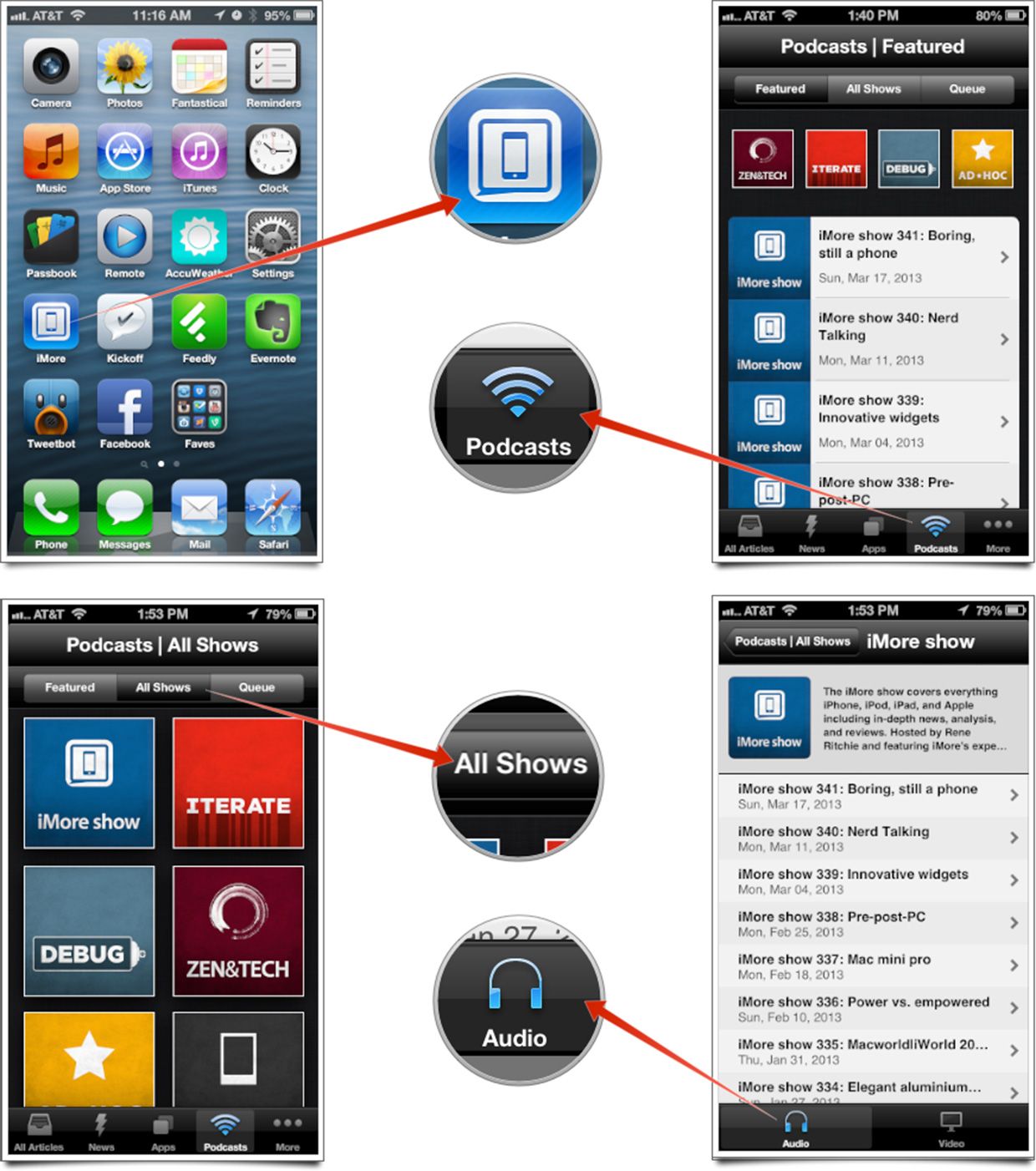

Как загрузить подкасты для прослушивания в автономном режиме или просмотра с помощью приложения iMore
- Запустите приложение iMore с главного экрана вашего iPhone.
- Нажмите на Вкладка подкастов вдоль дна. Если это не отображается, нажмите на Больше вкладку, а затем выберите подкасты. (Вы также можете изменить порядок вкладок в приложении iMore.)
- Вдоль верхней части вы можете выбрать разделы. Чтобы просмотреть все шоу, нажмите на Все шоу вариант посередине.
- Теперь нажмите на название шоу, для которого вы хотите посмотреть эпизоды. Вы заметите, что вы можете переключаться между аудио а также видео подкасты вдоль дна. Переключитесь на тот, который вы хотели бы, нажав на него.
- Нажмите на конкретное шоу, которое вы хотите загрузить. Нажмите на Кнопка загрузки в правом нижнем углу (это слева от кнопки воспроизведения для потоковой передачи).
- Ваш эпизод начнет загружаться и теперь будет отображаться в Очередь вкладка в разделе подкастов. Вы можете получить доступ здесь, когда захотите.
Вот и все. Вы можете получить доступ ко всем загруженным подкастам в любое время из раздела «Очередь» на вкладке «Подкасты».
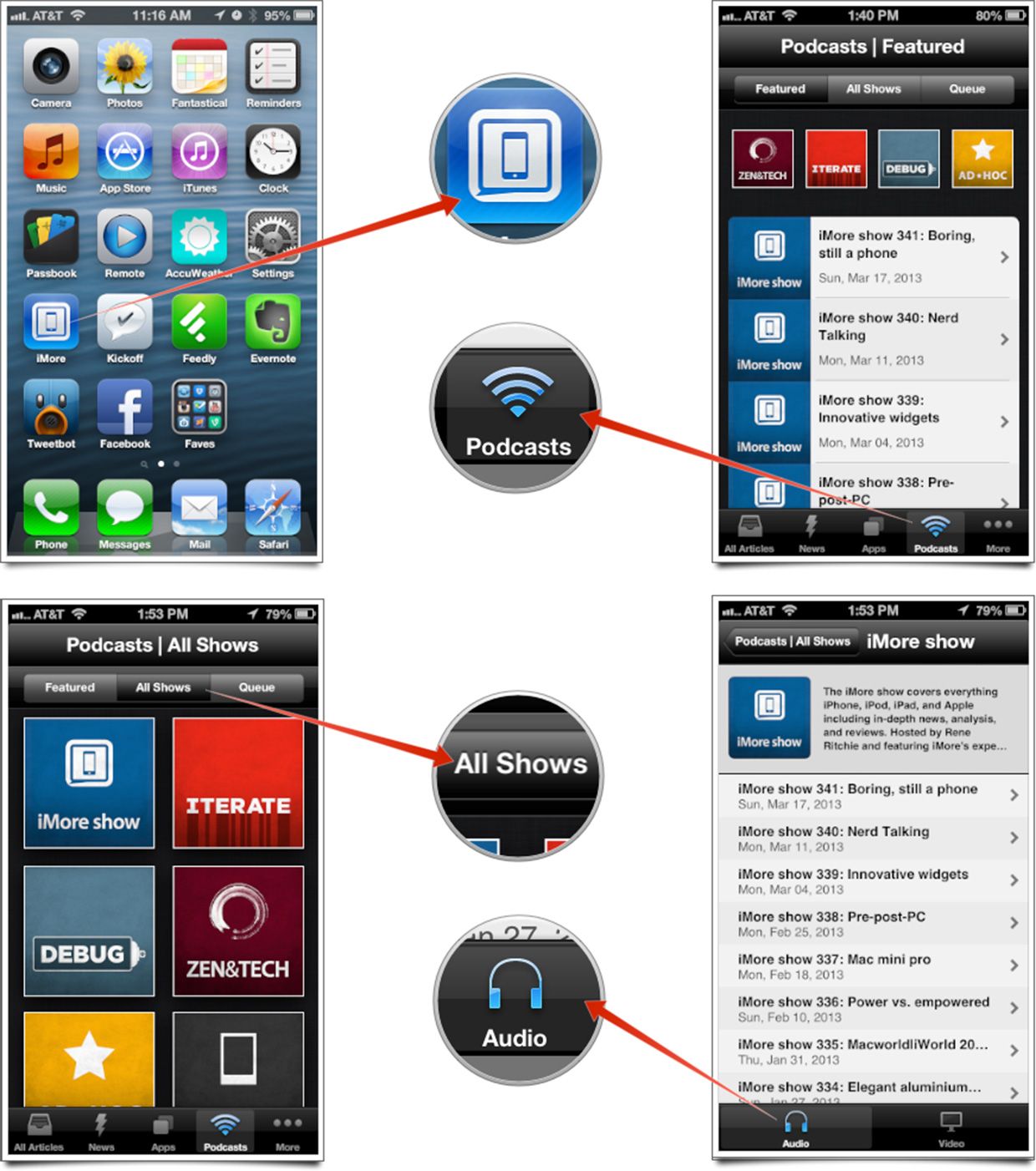

Оцените статью!
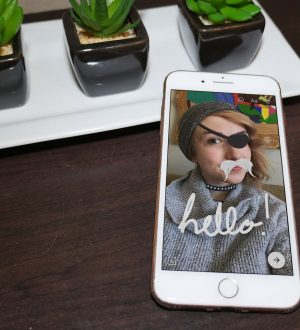

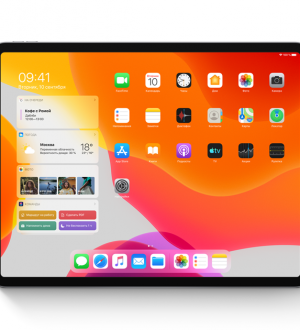
Отправляя сообщение, Вы разрешаете сбор и обработку персональных данных. Политика конфиденциальности.